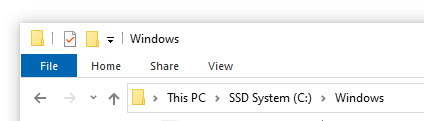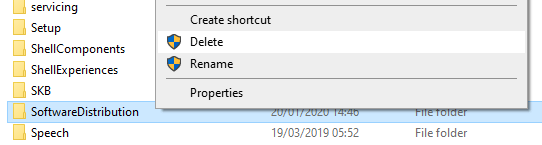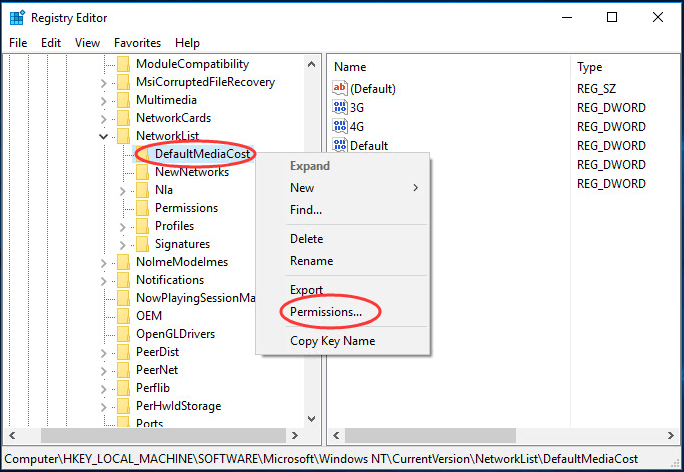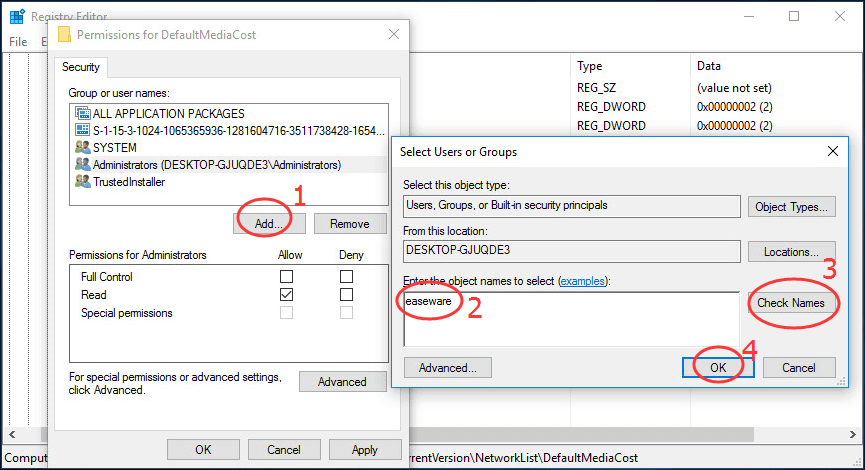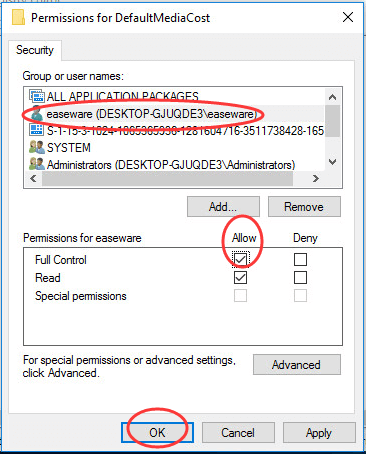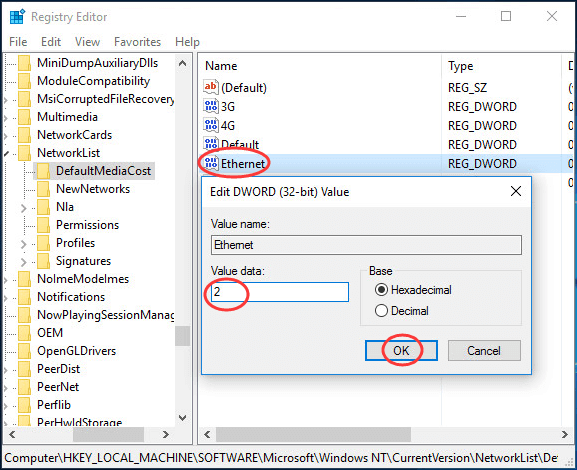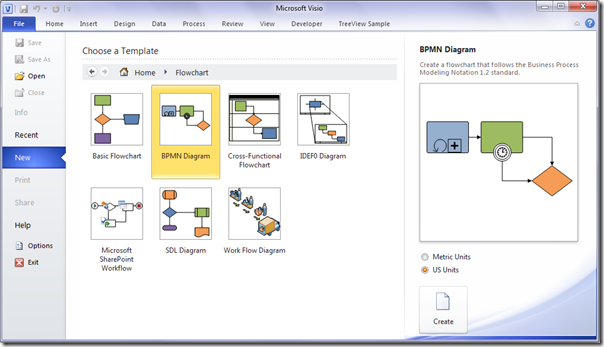Pengguna Windows 10 mengalami masalah dengan item bernama Pekerja Penginstal Modul Windows mengkonsumsi dalam jumlah besar CPU nyalakan perangkat mereka. Ini sering menempati lebih dari 50% sumber daya CPU Anda, dan dalam kasus yang parah bahkan melonjak hingga 100%. Hal ini menyebabkan komputer menjadi lambat dan menghadirkan berbagai risiko seperti perangkat keras yang terlalu panas atau rusak.
 Jangan khawatir - Windows Modules Installer Worker bukanlah virus atau malware. Ini adalah proses yang sepenuhnya aman untuk dimiliki di komputer Anda, namun ada masalah. Artikel ini berfokus pada bagaimana Anda dapat memperbaiki kesalahan penggunaan CPU yang tinggi dan memulihkan komputer Anda ke urutan kerja.
Jangan khawatir - Windows Modules Installer Worker bukanlah virus atau malware. Ini adalah proses yang sepenuhnya aman untuk dimiliki di komputer Anda, namun ada masalah. Artikel ini berfokus pada bagaimana Anda dapat memperbaiki kesalahan penggunaan CPU yang tinggi dan memulihkan komputer Anda ke urutan kerja.
Jika Anda mendengar kipas komputer berputar dan merasa semakin panas tanpa alasan yang jelas, periksa Pengelola Tugas dan Anda mungkin melihat Windows Modules Installer Worker sebagai penyebab masalah CPU yang dialami PC Anda. Proses ini, juga dikenal sebagai TiWorker.exe, adalah bagian dari sistem operasi Windows.
Berikut informasi penting yang perlu Anda ketahui tentang Windows Modules Installer Worker.
Apa itu Windows Modules Installer Worker?

Windows Pekerja pemasang modul adalah alat PC penting yang membantu PC untuk memeriksa jendela pembaruan secara otomatis. Ini adalah alat penting jika Anda menginginkan W indows untuk memeriksa pembaruan secara otomatis di PC atau laptop Anda karena secara otomatis berjalan saat memeriksa, dan menginstal, Pembaruan Windows apa pun.
Pada dasarnya, Pekerja Penginstal Modul Windows (atau TiWorker.exe ) adalah Layanan Pembaruan Windows . Itu mencari pembaruan sistem Windows yang baru tersedia dan menginstalnya di komputer Anda. Kapan pun sistem Anda secara otomatis mencari pembaruan atau Anda memulai pencarian pembaruan secara manual, proses ini akan berjalan.
Setiap kali pengguna melihat pelambatan tiba-tiba dan membuka file Pengelola tugas untuk mengetahui apa yang terjadi, mereka mungkin melihat Windows Modules Installer Worker menggunakan hingga 100% penggunaan CPU. Inilah sebabnya mengapa beberapa pengguna mengaitkan pekerja Penginstal Pembaruan Windows dengan Masalah penggunaan CPU saat alat tersebut mencari pembaruan yang tersedia.
Apakah Windows Modules Installer Worker adalah virus atau malware?
beberapa pengguna, ketika mereka melihat pekerja pemasang modul Windows penggunaan CPU yang tinggi atau pekerja pemasang modul penggunaan disk yang tinggi, mereka mungkin mengira itu adalah virus.
Tidak, ini bukan malware atau virus.
Pekerja penginstal modul Windows hanyalah bagian penting dari sistem Windows yang digunakan untuk Pembaruan Windows. Jadi, Anda tidak perlu khawatir. Jika masih, Anda mengkhawatirkan hal yang sama, maka Anda dapat menjalankan pemindaian virus menggunakan solusi antivirus berkualitas atau menggunakan bantuan Windows Defender.
proses host untuk layanan windows cpu tinggi
Mengapa Pekerja Penginstal Modul Windows Memuat CPU sistem saya?
Penggunaan CPU yang tinggi sering terjadi karena pencarian pembaruan terus-menerus oleh Pekerja Pemasang Modul Windows. Di Windows, OS memainkan peran utama. Biasanya, pembaruan dan peningkatan diatur untuk diinstal pada malam hari - saat PC tidak aktif. Namun dalam beberapa kasus, ketika sistem dimatikan pada malam hari, satu-satunya solusi adalah pembaruan mengunduh dan menginstal pembaruan pada siang hari atau saat PC Anda aktif.
Dalam beberapa kasus yang jarang terjadi, penggunaan CPU pekerja penginstal modul Windows yang tinggi terjadi saat RAM dimuat atau karena driver PC yang kedaluwarsa. Ini dapat terjadi ketika Anda mencari pembaruan Windows 10 secara manual atau otomatis atau menginstalnya. Seringkali, hal itu juga terjadi saat melakukan servis pada laptop atau PC.
Pertanyaan umum lainnya adalah berapa lama aktivitas yang tinggi dari proses penginstal modul? Tidak ada jawaban yang benar untuk ini. Anda mungkin melihatnya hingga proses selesai atau hingga Windows berikutnya dimulai.
Namun, jika Anda melihat bahwa proses TiWorker.exe menyebabkan beban 80—100% selama satu jam, dua jam atau lebih, maka, pertama-tama, coba boot ulang PC atau laptop Anda. Biarkan sistem reboot dengan mudah, lalu tunggu sekitar 5 menit dan amati aktivitas proses penginstal. Biasanya, setelah restart, tindakan / aktivitas proses pekerja penginstal modul Windows berkurang secara signifikan.
Baca baca : Cara Memperbaiki Penggunaan Disk Penuh Sedlauncher.exe di Windows 10
Dapatkah Saya Menonaktifkan Pekerja Penginstal Modul Windows?
Dalam perjalanan Anda mencari solusi untuk pekerja penginstal Modul Windows penggunaan CPU yang tinggi, Anda mungkin menemukan beberapa saran yang merekomendasikan bahwa Anda harus menonaktifkannya. Ya, Anda dapat menonaktifkan layanan sistem pekerja Penginstal Modul Windows. Tetapi ini akan mencegah Windows menginstal pembaruan dengan benar, dan Anda tidak boleh melakukannya.
Penting untuk selalu memperbarui OS Windows Anda.
Jadi, yang terbaik adalah hanya menggigit peluru dan membiarkan proses TiWorker.exe sesekali melakukan hal itu terlepas dari penggunaan CPU yang tinggi atau penggunaan disk yang tinggi. Inilah cara kerja pembaruan pemasangan Windows, dan ini demi kebaikan Anda sendiri.
Perbaiki penggunaan CPU yang tinggi pada Windows Modules Installer Worker
Gunakan metode berikut untuk memperbaiki Windows Modules Installer Worker - High CPU Usage
Metode 1. Hapus folder SoftwareDistribution
Hal pertama yang harus Anda coba ketika mencoba memecahkan masalah ini adalah menghapus folder tertentu yang disebut SoftwareDistribution. Folder ini digunakan secara default untuk menyimpan pembaruan baru. Ketika file yang rusak disimpan di sini, hal itu dapat menyebabkan sejumlah kesalahan dengan Pekerja Pemasang Modul Windows.
Menghapus folder tidak memiliki risiko, karena Windows 10 secara otomatis akan menghasilkan folder baru dengan nama yang sama ketika pembaruan baru ditemukan. Harap dicatat bahwa Anda mungkin diminta untuk memiliki akses ke akun administrator untuk melakukan metode ini.
- Nonaktifkan layanan Pembaruan Windows untuk sementara menggunakan langkah-langkah berikut:
- tekan Windows + R pada keyboard Anda untuk membuka Lari utilitas.
- Ketik services.msc tanpa tanda kutip, dan klik baik tombol. Jendela Services akan terbuka.
- Temukan pembaruan Windows layanan. Klik kanan padanya, lalu pilih Jeda / Berhenti .
- Menggunakan File Explorer, navigasikan ke C: Windows .
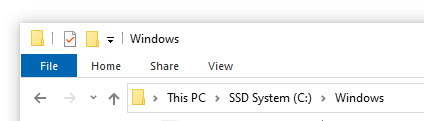
- Pilih SoftwareDistribution folder klik kanan di atasnya. Tekan Menghapus opsi dari menu konteks.
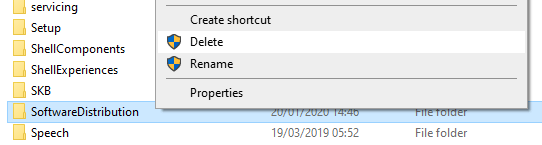
- Mulai ulang perangkat Anda dan uji apakah masalah Pekerja Penginstal Modul Windows telah diperbaiki.
Metode 2. Mulai ulang Layanan Pembaruan Windows

(Lifewire)
Ada kemungkinan Windows Modules Installer Worker Anda menghabiskan banyak sumber daya karena layanan pembaruan tidak berjalan dengan semestinya. Untuk memeriksa dan memperbaikinya, cukup ikuti langkah-langkah di bawah ini.
- tekan Windows + R tombol pada keyboard Anda. Ini akan memunculkan utilitas Run.
- Ketik services.msc dan klik baik tombol untuk meluncurkan Layanan. Ini mungkin membutuhkan waktu beberapa saat untuk memuat sepenuhnya.
- Gulir ke bawah hingga Anda menemukan file pembaruan Windows layanan. Klik kanan padanya dan pilih Berhenti pilihan.
- Tunggu selama 30 detik.
- Klik kanan pada file pembaruan Windows layanan lagi dan pilih Mulailah . Ini harus sepenuhnya memulai ulang layanan.
Metode 3. Gunakan Pemecah Masalah Pembaruan Windows
Microsoft sendiri telah mengeluarkan alat khusus untuk membantu memperbaiki masalah dengan pembaruan Windows. Alat ini gratis dan tersedia untuk diunduh siapa saja, bahkan tanpa Akun Microsoft. Yang harus Anda lakukan hanyalah menjalankan alat tersebut dan melihat apakah alat tersebut dapat mengidentifikasi dan memperbaiki kesalahan apa pun.
- Unduh Pemecah Masalah Pembaruan Windows . Tautan unduhan ini langsung dari situs web Microsoft, yang diverifikasi, dapat dipercaya, dan sepenuhnya aman.
- Buka WindowsUpdate.diagcab file yang baru saja Anda unduh dengan mengklik dua kali di atasnya. Ini akan meluncurkan jendela pemecah masalah.
- Ikuti petunjuk di layar. Jika pemecah masalah dapat mengidentifikasi masalah apa pun, cukup klik untuk menerapkan perbaikan secara otomatis atau mendapatkan informasi lebih lanjut tentang masalah Anda.
Perhatikan bahwa Pemecah Masalah Pembaruan Windows tidak sempurna. Meskipun tidak dapat menemukan kesalahan sendiri, Anda harus melanjutkan dengan metode kami sampai Anda menemukan sesuatu yang berfungsi untuk memperbaiki kesalahan CPU Tinggi Pekerja Penginstal Modul Windows.
Metode 4. Jalankan Pemeriksa Berkas Sistem (SFC scan)

Itu Pemeriksa Berkas Sistem adalah alat yang tersedia di Windows 10 secara default. Ini juga disebut pemindaian SFC, dan ini adalah cara tercepat Anda untuk secara otomatis memperbaiki file sistem yang rusak dan masalah lainnya.
Beberapa pengguna telah melaporkan bahwa menjalankan pemindaian ini memperbaiki masalah CPU Tinggi Windows Modules Installer Worker agar tidak terjadi lagi.
- tekan Windows + R tombol pada keyboard Anda. Ini akan memunculkan utilitas Run.
- Ketik cmd dan tekan Ctrl + Shift + Enter tombol pada keyboard Anda. Melakukannya, Anda meluncurkan Command Prompt dengan izin administratif.
- Jika diminta, klik Iya untuk mengizinkan Command Prompt membuat perubahan pada perangkat Anda.
- Setelah berada di Command Prompt, ketik perintah berikut dan tekan Enter untuk menjalankannya: sfc / scannow
- Tunggu pemindaian SFC selesai memindai komputer Anda dan memperbaiki file yang rusak. Ini mungkin membutuhkan waktu lama untuk memastikan bahwa Anda tidak menutup Command Prompt atau mematikan komputer Anda.
- Mengulang kembali perangkat Anda setelah pemindaian selesai.
Metode 5. Gunakan perintah DISM
Alat DISM memungkinkan Anda untuk mengidentifikasi dan memperbaiki masalah korupsi dengan sistem Anda hanya dengan menjalankan perintah di aplikasi Command Prompt. Ia memeriksa korupsi di seluruh sistem dan secara otomatis mencoba memulihkan file yang rusak atau hilang.
- tekan Windows + R tombol pada keyboard Anda. Ini akan memunculkan utilitas Run.
- Ketik cmd dan tekan Ctrl + Shift + Enter tombol pada keyboard Anda. Melakukannya, Anda meluncurkan Command Prompt dengan izin administratif.
- Jika diminta, klik Iya untuk mengizinkan Command Prompt membuat perubahan pada perangkat Anda.
- Setelah berada di Command Prompt, Anda perlu memulai pemindaian DISM yang akan berjalan dan mencari masalah di seluruh sistem. Ketik perintah berikut dan tekan Enter untuk menjalankannya: DISM.exe / Online / Cleanup-image / Scanhealth.
- Selanjutnya, Anda perlu menjalankan perintah untuk memperbaiki masalah yang ditemukan di sistem Anda. Cukup ketik baris berikut dan tekan Enter lagi: DISM.exe / Online / Cleanup-image / Restorehealth
- Tunggu prosesnya sampai selesai. Setelah selesai, tutup jendela Command Prompt dan mulai ulang perangkat Anda.
Metode 6. Matikan Pembaruan Otomatis untuk Windows 10

(Lifewire)
Karena Pekerja Penginstal Modul Windows adalah bagian dari Pembaruan Windows, Anda dapat mencoba menonaktifkan pembaruan otomatis untuk memperbaiki penggunaan CPU yang tinggi. Ini dapat dilakukan dengan mengikuti langkah-langkah di bawah ini.
- tekan Windows + saya pada keyboard Anda untuk membuka aplikasi Pengaturan. Anda juga dapat membuka Pengaturan dari Mulailah menu dengan mengklik ikon roda gigi.
- Klik Pembaruan & Keamanan .
- Pilih pembaruan Windows dari menu di panel kiri.
- Klik Opsi Lanjutan .
- Pilih berapa lama Anda ingin menjeda pembaruan untuk menggunakan menu tarik-turun.
Anda dapat menonaktifkan pembaruan selama 35 hari sekaligus - pastikan untuk mengulangi langkah-langkah ini setiap bulan untuk memastikan Anda tidak mendapatkan pembaruan otomatis. Jika Anda ingin menonaktifkan pembaruan Windows 10 secara permanen, pastikan untuk membaca artikel kami di Cara Menonaktifkan Pembaruan Windows 10 .
Metode 7. Ubah pengaturan Internet Anda
Kasus 1. Anda memiliki koneksi Wi-Fi
- tekan Windows + saya pada keyboard Anda untuk membuka aplikasi Pengaturan. Anda juga dapat membuka Pengaturan dari Mulailah menu dengan mengklik ikon roda gigi.
- Klik Jaringan dan Internet .
- Buka Wifi tab menggunakan menu di panel sisi kiri.
- Pilih Anda saat ini Jaringan Wi-Fi .
- Gulir ke bawah ke Koneksi terukur bagian dan nyalakan Setel sebagai koneksi terukur opsi untuk jaringan Wi-Fi.
Kasus 2. Anda memiliki koneksi Ethernet
- tekan Windows + R tombol pada keyboard Anda. Ini akan memunculkan utilitas Run.
- Ketik regedit tanpa tanda petik dan tekan tombol OK. Melakukannya akan meluncurkan Editor Registri di jendela baru.
- Arahkan ke kunci berikut: HKEY_LOCAL_MACHINE → PERANGKAT LUNAK → Microsoft → Windows NT → Versi sekarang → NetworkList → DefaultMediaCost
- Klik kanan pada file DefaultMediaCost folder dan pilih Izin…
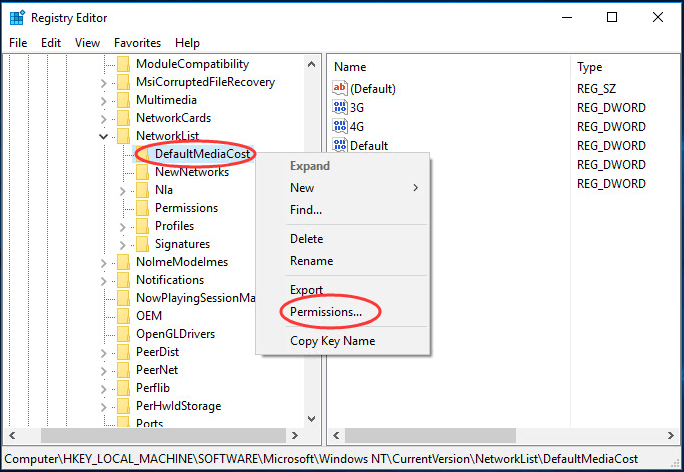
- Klik pada Menambahkan... tombol. Ketik nama pengguna Anda di Masukkan nama objek untuk dipilih bidang dan klik Periksa Nama .
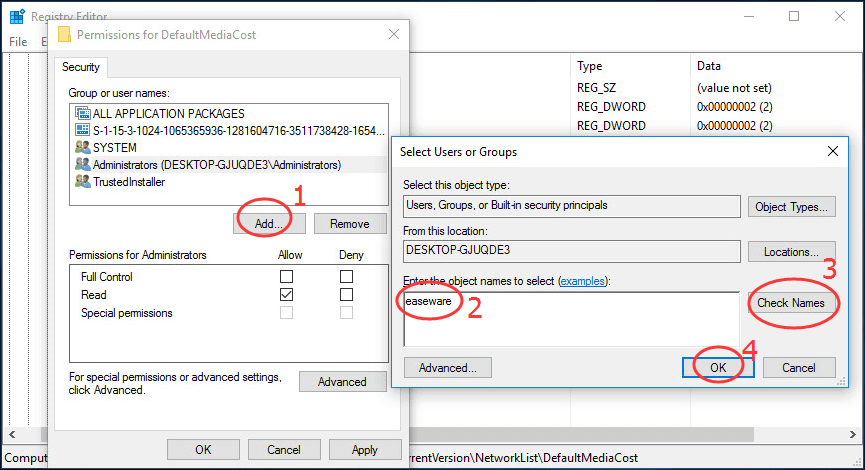
- Klik baik tombol.
- Pilih pengguna yang baru saja Anda tambahkan dan centang Mengizinkan persegi di Kontrol penuh baris. Klik tombol OK untuk menutup jendela ini dan kembali ke Editor Registri.
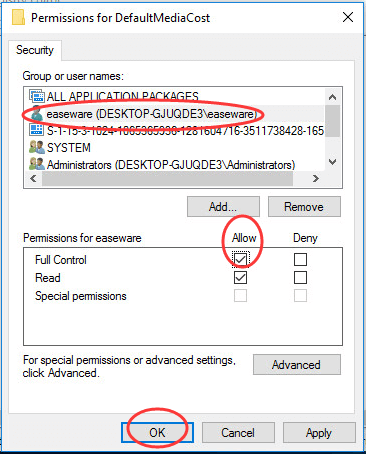
- Klik dua kali pada file Ethernet nilai dalam DefaultMediaCost folder, dan pastikan file Nilai data diatur ke dua .
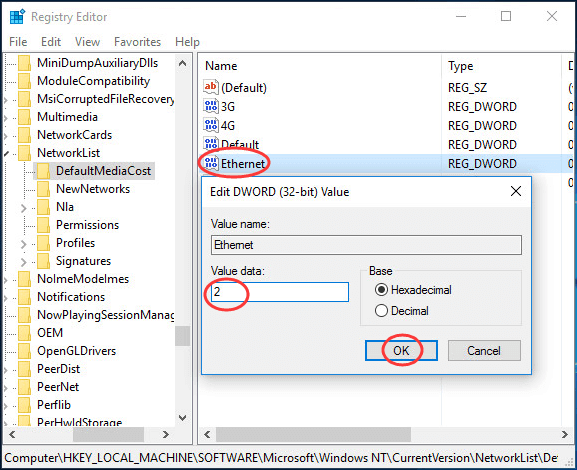
- Klik baik tombol dan restart komputer Anda.
Pikiran Akhir
Kami berharap artikel ini dapat membantu Anda menjawab 'apa itu penginstal modul Windows' dan memperbaiki penggunaan CPU yang tinggi pada Windows Modules Installer Worker pada Windows 10. Jika Anda mengalami masalah serupa di masa mendatang, jangan takut untuk kembali ke situs web dan pusat bantuan kami. Anda akan menemukan solusinya.
Satu hal lagi
Apakah Anda ingin menerima promosi, penawaran, dan diskon untuk mendapatkan produk kami dengan harga terbaik? Jangan lupa untuk berlangganan buletin kami dengan memasukkan alamat email Anda di bawah ini! Dapatkan berita teknologi terbaru di kotak masuk Anda dan jadilah orang pertama yang membaca kiat kami untuk menjadi lebih produktif.
Baca Selanjutnya
> Apa itu Windows Service Host SuperFetch, dan bagaimana Anda memperbaikinya
> Apa itu Msmpeng.exe dan Haruskah Anda Menghapusnya [Panduan Baru]?
> Memperbaiki: Hard Drive Tidak Muncul di Mac